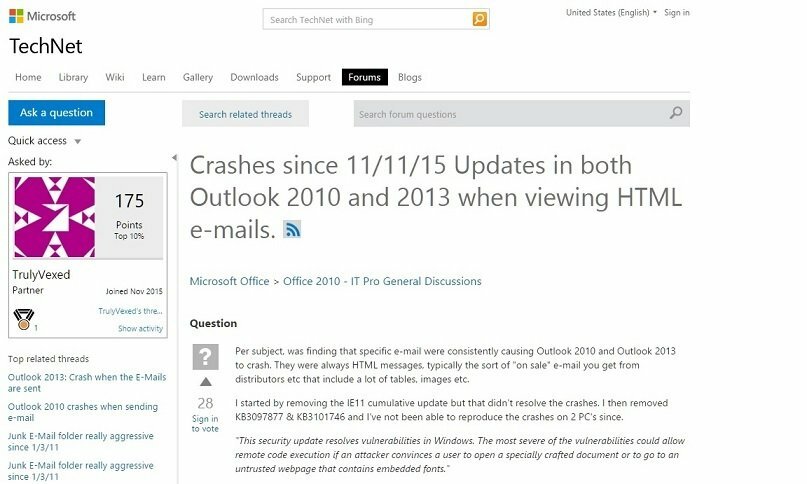- 0x80190001 is een van de meest voorkomende Windows-upgradefouten. De fout kan voorkomen dat u nieuwe updates downloadt, en dat kan leiden tot compatibiliteits- en beveiligingsproblemen, dus lees ons artikel hieronder om dit probleem snel op te lossen.
- Als u geen expert bent in het afstemmen van uw computer, is dat geen probleem. Lees onze beste pc reparatie- en optimalisatiesoftware artikel en kies een van de tools om het werk voor u te doen.
- We weten veel over het oplossen van Windows Update-fouten, dus lees onze deskundige handleidingen op Windows Update-fouten.
- We schreven nog veel meer artikelen over Windows 10-fouten en je kunt ze allemaal vinden in onze Windows 10 fouten naaf.
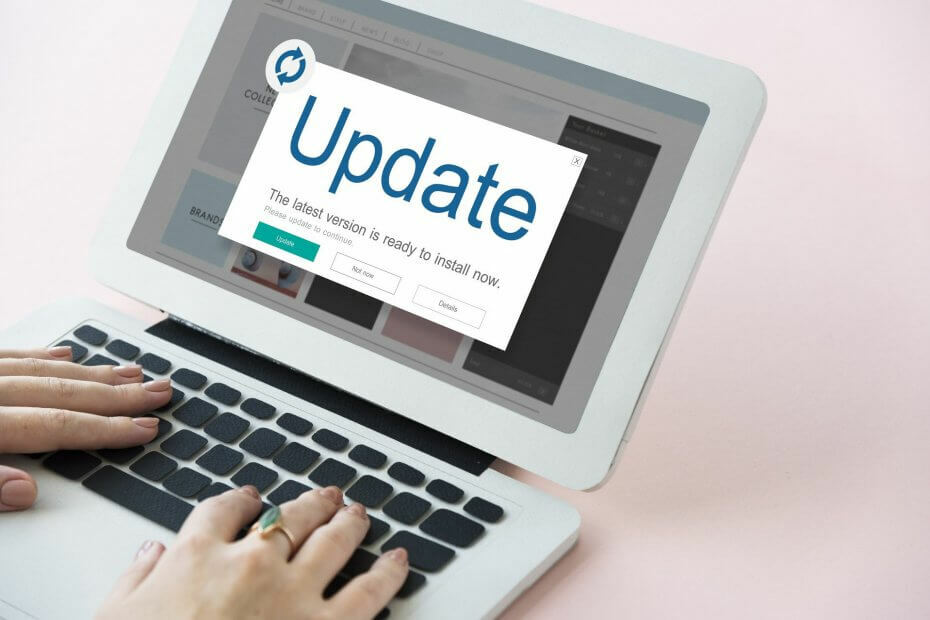
- Download Restoro PC Reparatie Tool die wordt geleverd met gepatenteerde technologieën (patent beschikbaar) hier).
- Klik Start scan om Windows-problemen te vinden die pc-problemen kunnen veroorzaken.
- Klik Repareer alles om problemen op te lossen die de beveiliging en prestaties van uw computer beïnvloeden
- Restoro is gedownload door 0 lezers deze maand.
Soms kan het langer duren dan verwacht om de nieuwste updates op uw Windows-computer te installeren.
Dat gebeurt omdat er verschillende technische problemen en fouten zijn die het updateproces kunnen blokkeren en/of beperken.
Een van de meest voorkomende Windows-upgradefouten is: fout 0x80190001. Hier leest u hoe één gebruiker beschrijft het:
Upgraden naar ramen 10 van windows 7 pro. Krijg herhaaldelijk foutcode 0x80190001 na lang wachten op de download. Er is ook een bericht om de netwerkinstellingen te controleren.
De probleemoplosser kon geen problemen vinden, dus ik heb mezelf uit de thuisgroep verwijderd. Maakte geen verschil.
Deze fout treft elke versie van Windows. In feite hebben veel gebruikers gemeld dat fout 0x80190001 de Creators-update ook installeren.
Fout 0x80190001 kan voorkomen dat u nieuwe updates downloadt, en dat kan leiden tot compatibiliteits- en beveiligingsproblemen.
Over updateproblemen gesproken, hier zijn enkele problemen die gebruikers hebben gemeld:
- Windows 10-upgrade mislukt - Als uw Windows 10-upgrade mislukt vanwege deze foutcode, probeer dan enkele van onze oplossingen en controleer of dat het probleem oplost.
- 0x80190001 Creators-update, Windows 10 – Veel gebruikers meldden deze fout tijdens het proberen om installeer Creators Update. Houd er rekening mee dat dit probleem van invloed kan zijn op elke Windows 10-update, maar in de meeste gevallen kunt u dit probleem oplossen door uw antivirusprogramma uit te schakelen.
Leer gratis upgraden naar Windows 10 door onze uitgebreide gids te lezen!
Hoe los ik fout 0x80190001 op?
Oplossing 1 - Voer de probleemoplosser voor updates uit
Volgens gebruikers is een van de manieren om fout 0x80190001 op te lossen het gebruik van de probleemoplosser voor Windows Update.
Zoals u wellicht weet, wordt Windows geleverd met verschillende probleemoplossers die verschillende problemen automatisch kunnen oplossen, en om dit probleem op te lossen, hoeft u alleen maar het volgende te doen:
- druk op Windows-toets + I om de te openen Instellingen-app.
- Ga nu naar de Update en beveiliging sectie.
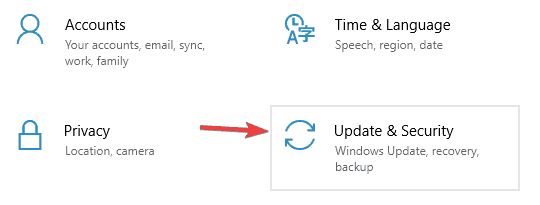
- Selecteer Problemen oplossen uit het menu aan de linkerkant. Selecteer in het rechterdeelvenster Windows Update en klik vervolgens op Voer de probleemoplosser uit.
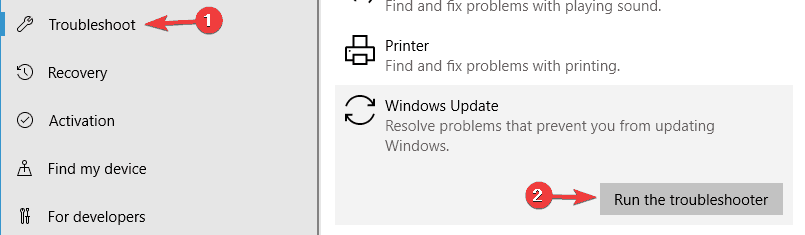
- Volg de instructies op het scherm om het proces te voltooien.
Zodra de probleemoplosser is voltooid, probeert u Windows opnieuw bij te werken en controleert u of het probleem zich nog steeds voordoet.
We hebben eerder uitgebreid geschreven over Windows 10-upgradefouten. Maak een bladwijzer van deze pagina voor het geval u deze later nodig heeft.
Oplossing 2 - Schakel uw internetverbinding uit
Volgens gebruikers kunt u fout 0x80190001 mogelijk eenvoudig oplossen door uw internetverbinding uit te schakelen. Zorg ervoor dat uw update is gedownload en geïnstalleerd.
Schakel tijdens het installatieproces uw internetverbinding.
Volg daarna de instructies op het scherm om de installatie te voltooien. Dit is niet de beste oplossing, maar weinig gebruikers beweren dat het werkt, dus misschien wil je het proberen.
Oplossing 3 - Controleer uw antivirusprogramma

Als u Windows niet kunt bijwerken vanwege fout 0x80190001, is het probleem mogelijk uw antivirussoftware.
Hoewel antivirusprogramma's bescherming bieden, kunnen ze vaak uw systeem verstoren en verschillende fouten veroorzaken.
Om dit probleem op te lossen, stellen veel gebruikers voor om bepaalde antivirusfuncties tijdelijk uit te schakelen en te controleren of dat helpt.
Als het probleem zich nog steeds voordoet, is uw volgende stap om uw antivirusprogramma volledig uit te schakelen.
In het ergste geval is uw enige optie misschien om een antivirusprogramma van derden van uw pc te verwijderen en te controleren of het probleem zich nog steeds voordoet.
Als het verwijderen van de antivirus het probleem oplost, kunt u overwegen over te schakelen naar een andere antivirusoplossing.
Er zijn veel geweldige antivirusprogramma's, maar als u een toepassing wilt die uw systeem niet hindert, raden we u aan het te proberen BullGuard.
Oplossing 4 - Herstel uw systeembestanden
Een andere oorzaak voor fout 0x80190001 kan bestandscorruptie zijn en als uw systeembestanden beschadigd zijn, moet u ze repareren met SFC-scan.
Dit is vrij eenvoudig en u kunt het doen door deze stappen te volgen:
- druk op Windows-toets + X openen Win + X-menu. Kies nu Opdrachtprompt (Beheerder) of Powershell (Beheerder).
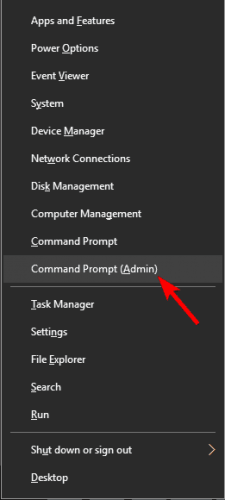
- Wanneer Opdrachtprompt begint, loopt sfc /scannow opdracht.
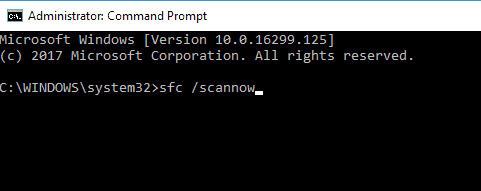
- SFC-scan wordt nu gestart. Houd er rekening mee dat SFC-scan 10-15 minuten kan duren, dus bemoei je er niet mee en voer geen andere applicaties op de achtergrond uit.
Voer een systeemscan uit om mogelijke fouten te ontdekken

Download herstel
PC-reparatietool

Klik Start scan om Windows-problemen te vinden.

Klik Repareer alles om problemen met gepatenteerde technologieën op te lossen.
Voer een pc-scan uit met Restoro Repair Tool om fouten te vinden die beveiligingsproblemen en vertragingen veroorzaken. Nadat de scan is voltooid, vervangt het reparatieproces beschadigde bestanden door nieuwe Windows-bestanden en -componenten.
Nadat de SFC-scan is voltooid, controleert u of het probleem zich nog steeds voordoet. Als het probleem zich blijft voordoen of als u de SFC-scan niet kon uitvoeren of voltooien, moet u gebruik maken van DISM in plaats daarvan scannen.
Om dat te doen, start u de opdrachtprompt als beheerder en voert u. uit DISM /Online /Opschonen-Image /RestoreHealth opdracht.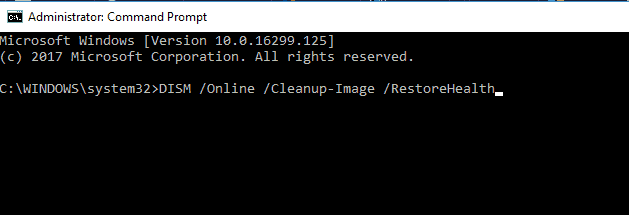
Nadat de scan is voltooid, controleert u of het probleem zich nog steeds voordoet. Als het probleem aanhoudt, of als u SFC-scan niet eerder kon uitvoeren, voer het dan nu uit en controleer of dat het probleem oplost.
Epische gidswaarschuwing! Alles wat u moet weten over de opdrachtprompt!
Oplossing 5 - Koppel alle randapparatuur los
Als u problemen heeft met fout 0x80190001, ligt het probleem mogelijk aan uw USB-apparaten. Soms kunnen USB-apparaten uw systeem storen en dat kan tot deze en soortgelijke problemen leiden.
U kunt het probleem echter mogelijk eenvoudig oplossen door alle USB-apparaten los te koppelen voordat u de update probeert te installeren.
Koppel alle USB-apparaten los, behalve uw muis en toetsenbord. Zodra alles is losgekoppeld, probeert u de update opnieuw te installeren.
Dit is niet de meest efficiënte oplossing, maar verschillende gebruikers hebben gemeld dat het werkt, dus probeer het gerust.
Oplossing 6 - Download en installeer de update handmatig
Verschillende gebruikers meldden dat ze fout 0x80190001 konden omzeilen door de update eenvoudig handmatig te downloaden. Dit is relatief eenvoudig en u kunt het doen door deze stappen te volgen:
- Zoek het KB-nummer van de problematische update. U kunt dat doen vanuit het gedeelte Windows Update in Windows of vanaf de website Updategeschiedenis.
- Zodra u het KB-nummer hebt gekregen, gaat u naar de Update Catalog-website van Microsoft en voert u het KB-nummer in.
- Lijst met resultaten zal verschijnen. Download de update die past bij uw systeemarchitectuur en installeer deze.
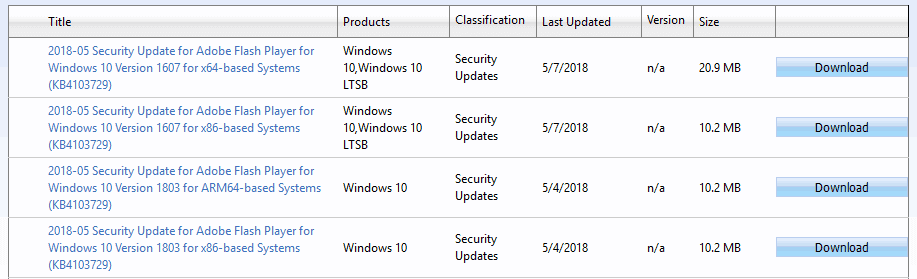
We moeten vermelden dat dit geen permanente oplossing is en dat het probleem opnieuw kan optreden wanneer u uw systeem opnieuw probeert bij te werken.
Microsoft Update Catalog zal geen updates downloaden en installeren? Los dit probleem snel op!
Oplossing 7 - Zorg ervoor dat uw datum en tijd correct zijn
Een paar gebruikers meldden dat fout 0x80190001 optrad vanwege een onjuiste datum en tijd op hun pc.
U kunt dit probleem echter eenvoudig oplossen door uw datum en tijd te corrigeren. Dit is vrij eenvoudig te doen en u kunt het doen door deze stappen te volgen:
- Klik met de rechtermuisknop op de klok in de rechterbenedenhoek en kies Datum/tijd aanpassen uit de menukaart.
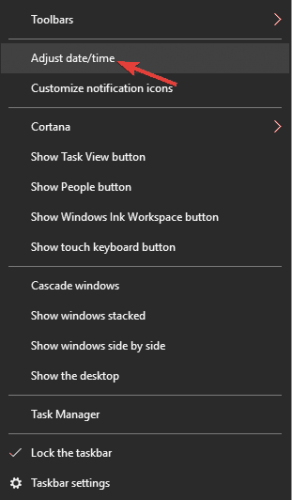
- Schakel in het rechterdeelvenster uit Tijd automatisch instellen keuze. Wacht enkele ogenblikken en zet hem dan weer aan.
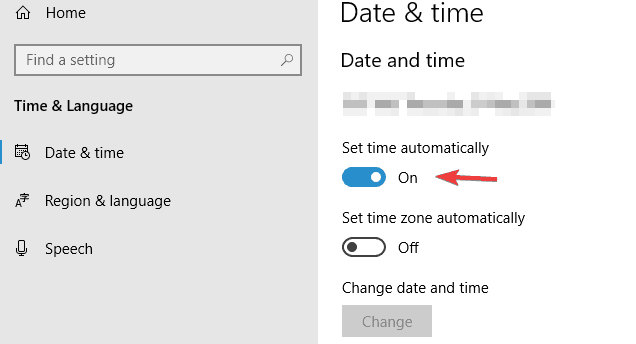
Daarna worden de datum en tijd opnieuw aangepast en gesynchroniseerd. Als je wilt, kun je ook op de Verandering knop en pas handmatig de datum en tijd aan.
Nadat u de datum en tijd hebt bijgewerkt, probeert u de update opnieuw uit te voeren en controleert u of het probleem zich nog steeds voordoet.
Oplossing 8 - Voer een schone start uit
In sommige gevallen kan dit probleem optreden vanwege toepassingen en services van derden, maar u kunt dit oplossen door schoon op te starten.
Dit is vrij eenvoudig te doen en u kunt het doen door deze stappen te volgen:
- druk op Windows-toets + R, binnenkomen msconfig en klik OK.
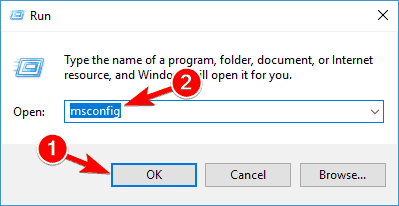
- Wanneer Systeem configuratie venster gaat open, ga naar Diensten tabblad en controleer Verberg alle Microsoft diensten. Klik nu op Alles uitschakelen knop.
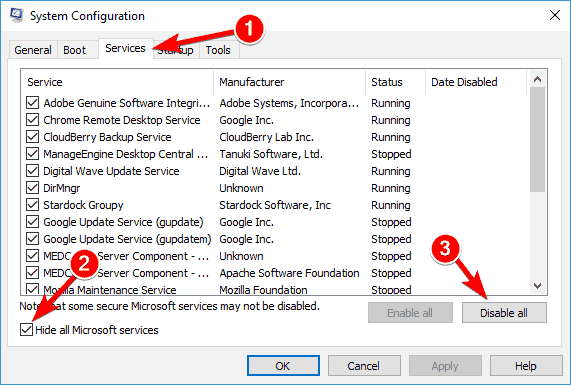
- Ga naar Opstarten tabblad en klik op Open Taakbeheer.
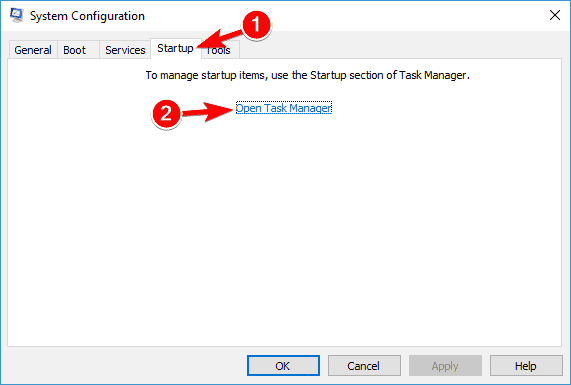
- Schakel alle opstarttoepassingen uit door met de rechtermuisknop op elke toepassing te klikken en te kiezen voor Uitschakelen uit de menukaart.
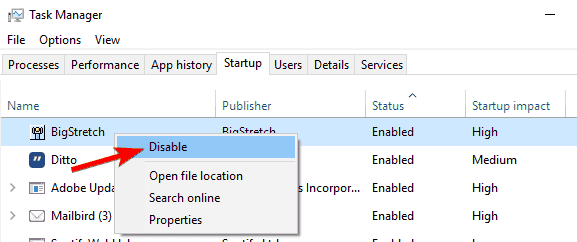
- Nadat u alle opstart-apps hebt uitgeschakeld, gaat u naar het venster Systeemconfiguratie en klikt u op Van toepassing zijn en OK om wijzigingen op te slaan.
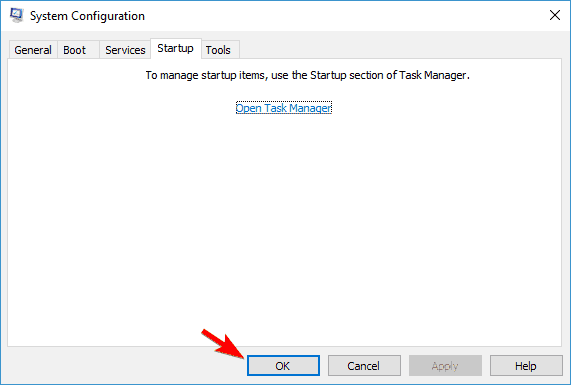
Start uw pc opnieuw op en controleer of het probleem is opgelost. Als het je lukt om de update uit te voeren, herhaal je deze stappen en schakel je alle uitgeschakelde services en apps in.
Windows 10 start niet op? Bekijk onze gids om het probleem op te lossen als een echte technicus!
Oplossing 9 - Voer een interne upgrade uit
Volgens gebruikers kun je dit probleem soms eenvoudig oplossen door een interne upgrade uit te voeren.
In het geval dat u niet bekend bent, dwingt u door een interne upgrade uit te voeren Windows 10 om bij te werken naar de nieuwste versie.
Dit is vrij eenvoudig en u kunt het doen door deze stappen te volgen:
- Ga naar Microsoft's Windows 10 upgrade-website.
- Klik op het bestand MediaCreationTool.exe en start het
- Accepteer de licentievoorwaarden. Selecteer vervolgens Upgrade deze pc nu en klik op Volgende
- Controleer de Bewaar persoonlijke bestanden en applicaties optie om uw apps, bestanden en instellingen te behouden.
- Klik op Installeren om het upgradeproces te starten.
Zodra de installatie is voltooid, hebt u de nieuwste versie van Windows geïnstalleerd en is het probleem opgelost.
Dit zijn enkele oplossingen die u kunnen helpen om fout 0x80190001 op te lossen, dus zorg ervoor dat u ze uitprobeert en laat ons weten of ze werken.
 Nog steeds problemen?Repareer ze met deze tool:
Nog steeds problemen?Repareer ze met deze tool:
- Download deze pc-reparatietool goed beoordeeld op TrustPilot.com (download begint op deze pagina).
- Klik Start scan om Windows-problemen te vinden die pc-problemen kunnen veroorzaken.
- Klik Repareer alles om problemen met gepatenteerde technologieën op te lossen (Exclusieve korting voor onze lezers).
Restoro is gedownload door 0 lezers deze maand.
Veel Gestelde Vragen
Verwijder tijdelijke en ongewenste bestanden en de bestanden uit de map Softwaredistributie. Als het probleem aanhoudt, volg dan onze complete gids om fout 0x80190001 op te lossen.
Wijzig eerst de internetverbinding en reset vervolgens de Microsoft Store. Lukt dat niet, volg dan onze stapsgewijze handleiding om fout 0x80131500 op te lossen.
Meestal, als u een fout tegenkomt in Windows 10, is de eerste stap het uitvoeren van de probleemoplosser. Hier is een lijst met de beste software om Windows 10-fouten op te lossen.
![FIX: Microsoft Store-fout 0x80070005 [Volledige handleiding]](/f/656f1bfe8e7b95db5439bf368a743020.jpg?width=300&height=460)